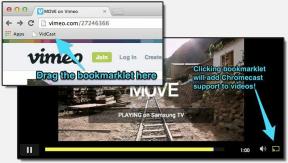15 tapvat Windows 8 klaviatuuri otseteed, millest te ei teadnud
Miscellanea / / December 02, 2021

Windows 8-l, nagu ka Windows 7-l, on oma kiirklahvide komplekt. Neid kasutatakse kiiremaks navigeerimiseks, ilma et peaks lihtsate toimingute tegemiseks alati hiirt kätte võtma. Windows 8 rakenduste käivitamisega tegelevad paljud uued otseteed nendega.
Oleme kokku pannud mõned tõeliselt kasulikud kiirklahvid, mida saate Windows 8-s kasutada. Mõned neist töötavad ka Windows 7 jaoks, seega ühendage see loend sellega meie eelmine siin ja olete Windowsis kiire liikumise suurmeister.
1. Windowsi klahv+Alt+1 (2, 3 jne), et avada hüppeloendid

Avage kinnitatud tegumiriba üksuste hüppeloend, kasutades numbrit, mis algab vasakult aadressilt 1. Näiteks vajutame Windowsi klahv + Alt + 4 et avada meie ekraanipildil Chrome'i hüppeloend.
2. Windowsi klahv + perioodiklahv (.), et kinnitada rakendus ekraani mõlemale küljele

Windowsi võti + punkt (.) liigutab avatud rakenduse automaatselt ekraani paremale. Kasuta Windowsi klahv + tõstuklahv + punkt (.) et seda vasakule klõpsata. See annab kiiresti rohkem ruumi töölauale, samas kui rakendusest ei välju.
3. Windowsi klahv+W, et alustada otsingut menüüs Seaded

Selle asemel, et Rakendused jaotist otsides Start menüü, vajutage seda kiirklahvi, et automaatselt fokuseerida Seaded nii et te ei pea seda käsitsi vajutama.
4. Alt+2 Lülitab standardkalkulaatori teaduslikule versioonile

Hankige arenenum kalkulaator Windows 8 jaoks, vajutades klahvikombinatsiooni koos Kalkulaator rakendus avatud.
Märge: See kustutab vahetamise ajal kõik sisestatud andmed.
5. Windowsi klahv + sakk lülitub avatud rakenduste vahel
Sarnane Alt + Tab Windows 7 puhul liigub see otsetee läbi avatud akende, kuvades ekraani vasakus servas riba iga akna pisipiltidega. Nende klahvidega saate rakenduste vahel palju kiiremini vahetada.
6. Widows Key + I Avab seadete võlu

See annab ülilihtsa juurdepääsu arvuti väljalülitamine alates Võimsus nuppu või pääsete juurde Kontrollpaneel.
7. Ctrl+Shift+U kuvab kiiresti ainult lugemata kirjad meilirakenduses

Vaadake kõiki sõnumeid uuesti nupuga Ctrl + tõstuklahv + A otsetee.
8. Ctrl+W ja Ctrl+M Lülitab kalendrivaadet

Vaadake Kalender rakendus nädalaid korraga Ctrl + W või lülituge kuuvaatele Ctrl + M. Neid on lihtne meeles pidada, sest nädal algab W ja kuu algab M.
9. Ctrl+Shift+L Otsib Internet Exploreris lõikelaua tekstiga Internetist

See on kiire viis kopeeritud tekstiga otsimiseks ilma uut vahekaarti avamata ja sisse kleepimata. See töötab nii IE 10 kui ka Windows 8 töölauaversiooni puhul.
10. Ctrl+klõps Avab Internet Exploreri lingi taustal uuel vahekaardil

Sellele vastandub Ctrl + tõstuklahv + klõps mis avab esiplaanil lingi. Esiplaan viitab vahekaardile, millele pärast klõpsamist teie tähelepanu juhitakse, samas kui tausta vahekaart avaneb, kuid ei fokuseeri ekraani automaatselt. Mõlemad on kasulikud erinevates olukordades.
11. F5 sünkroonib uued sõnumid rakenduses Mail
Hoidke end kursis Meilirakendus Windows 8 jaoks klõpsates nuppu F5 võti uute kirjade koheseks sünkroonimiseks.
12. Alt+vasak/parem nooleklahv kaustade vaatamiseks

Vaadake eelmist kausta Windows Exploreris, kasutades Alt + Vasak või järgmine koos Alt + Parem. See muudab Exploreris navigeerimise palju kiiremaks, kuna puudub vajadus kogu sirvimise ajal hiire järele.
13. F4 Internet Exploreris, et vaadata sisestatud URL-e

Lihtsalt vajutage F4 mis tahes kohas Internet Exploreris, et avada aadressiribal sisestatud aadresside rippmenüü.
14. F8 Lülitab Readeri rakenduse kahelehelisele paigutusele

Vaadake faili rohkem Readeris kahe lehekülje paigutuse vaates.
15. Ctrl+J liigub rakenduses Kalender kiiresti kuu võrra edasi

Selle asemel, et liikuda hiirega nädalavaates kaks nädalat ette, päevavaates kaks päeva ette või kuuvaates üks kuu ette, lihtsalt vajutage Ctrl + J kohe edasi minema.
Järeldus
Need on vaid mõned kasulikumad kiirklahvid, mida oleme leidnud Windows 8 jaoks. Kuigi neid on palju rohkem, peaksite märkama, et liigute palju kiiremini, kui panete need ülaltoodud tööle. Andke meile teada, kui olete leidnud mõne kasuliku, mis võib teistele kasulikuks osutuda, jagades seda kommentaarides.